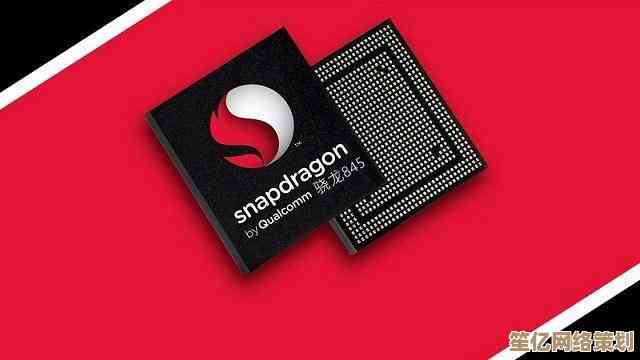ISO文件打开方法大全:推荐多款实用软件与操作指南
- 问答
- 2025-10-16 21:24:37
- 1
哎,说到ISO文件,这玩意儿真是让人又爱又恨,记得我第一次遇到它,还是大学时候,从一个学长那儿拷了个游戏,文件后缀是.iso,当时我就懵了……这啥啊?不是压缩包,又不是普通文件夹,双击根本打不开,急得我直挠头,后来折腾了半天才搞明白,原来得用“特殊”软件来“挂载”或者解压,所以今天,我就想聊聊这个,用大白话分享几种打开ISO的方法,希望能帮到像当年我一样的小白。😅
最简单直接的办法,可能就是Windows系统自带的“虚拟光驱”功能了,如果你是Win10或者Win11用户,恭喜你,系统已经内置了支持!你只需要找到那个ISO文件,右键点击,菜单里会有一个“装载”选项(Mount),点一下……嘿,它就像变魔术一样,在“此电脑”里多出来一个光盘驱动器图标,里面的文件就能直接访问了,跟用U盘似的,特别方便,尤其是临时想看看里面是啥,或者安装个软件啥的。…它有个小缺点,就是功能比较基础,如果你想编辑或者创建ISO,它就无能为力了,有时候系统抽风,这个选项可能不出现,或者点了没反应,那会儿也挺让人抓狂的。
要是系统自带的不好使,或者你需要更强大的功能,那就得请出第三方软件了,这类软件可太多了,我挑几个我用过、感觉还不错的说说。
第一个,WinCDEmu,这个是我个人很偏爱的一个,为啥呢?因为它轻巧、免费、开源,几乎不占什么资源,安装过程傻瓜式,装好后,你双击ISO文件,它就能自动帮你挂载成一个虚拟光驱,特别省心,卸载也很简单,右键点那个虚拟光驱选弹出就行,对于大部分只是偶尔用用的朋友,这个真的够用了,强烈安利。
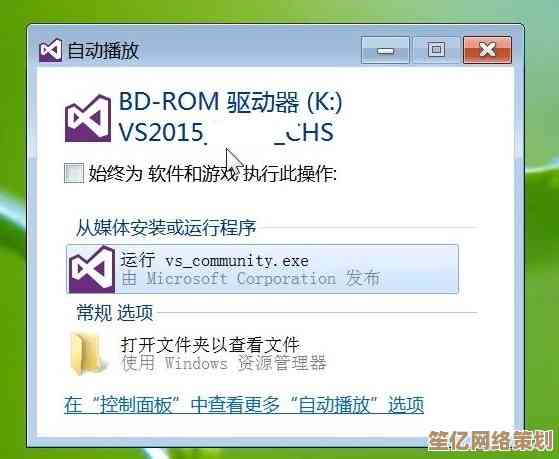
第二个,DAEMON Tools Lite,这算是老牌劲旅了,功能非常强大,除了挂载ISO,还能处理一堆其他镜像格式,甚至能创建虚拟光驱,它的免费版(Lite版)功能就挺丰富的,虽然会有点广告……但瑕不掩瑜嘛,它的界面可能对新手稍微有点复杂,但用习惯了会发现很强大,我记得有次我需要同时挂载好几个ISO文件来安装一个大型软件,它就派上大用场了。
第三个,UltraISO,这个就更专业一点了,它不光能打开、挂载,还能编辑、创建、转换ISO文件,比如你想往一个ISO镜像里添加或删除几个文件,用它就能搞定,不过它是收费软件,虽然……嗯,你懂的,有办法找到特别版,但支持正版总是好的对吧?它的操作界面有点复古,需要花点时间学习。

除了挂载成虚拟光驱,还有个思路就是直接解压,你可以用像7-Zip或者WinRAR这样的压缩软件,把它们和ISO文件关联起来,之后,ISO文件在你眼里就跟一个普通的压缩包没两样了,右键就能解压到指定文件夹,这种方法的好处是,文件是实实在在提取出来的,你可以随意修改、移动,缺点是,有些需要“安装”的程序,直接解压可能无法运行,因为它模拟的是光盘环境。
哦对了,差点忘了说,如果你用的是macOS系统,事情就简单多了,系统自带的“磁盘工具”就能搞定,或者直接双击ISO文件,它通常会自动挂载到桌面上,苹果在这方面确实做得省心。
最后啰嗦一句,选择哪个方法,真的看你的需求,如果只是偶尔看看内容,系统自带或者WinCDEmu就挺好;要是经常折腾各种镜像,DAEMON Tools或UltraISO可能更适合,安全方面也要注意,ISO文件毕竟可能包含可执行程序,下载来源一定要可靠,挂载或解压前最好用杀毒软件扫一遍,别像我以前那样,兴冲冲打开结果中了招,真是悔不当初啊……😂
希望这些零零碎碎的经验,能对你有点帮助!
本文由盘雅霜于2025-10-16发表在笙亿网络策划,如有疑问,请联系我们。
本文链接:http://www.haoid.cn/wenda/28781.html


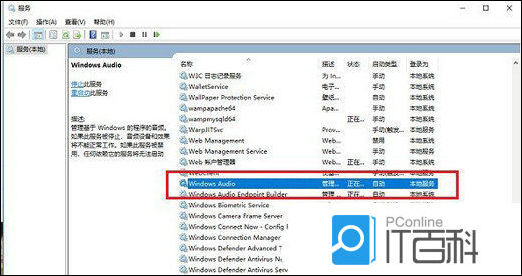

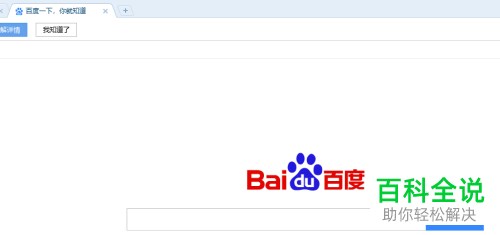
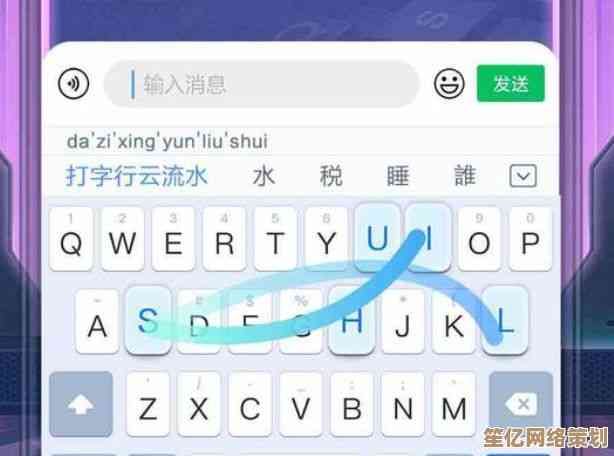
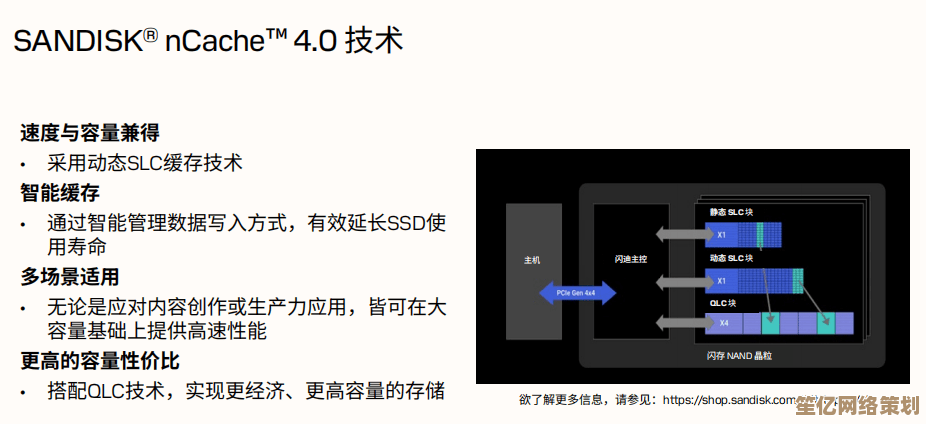



![[qq邮箱中转站]轻松实现邮件高效流转与智能管理](http://www.haoid.cn/zb_users/upload/2025/10/20251016232103176062806355775.jpg)